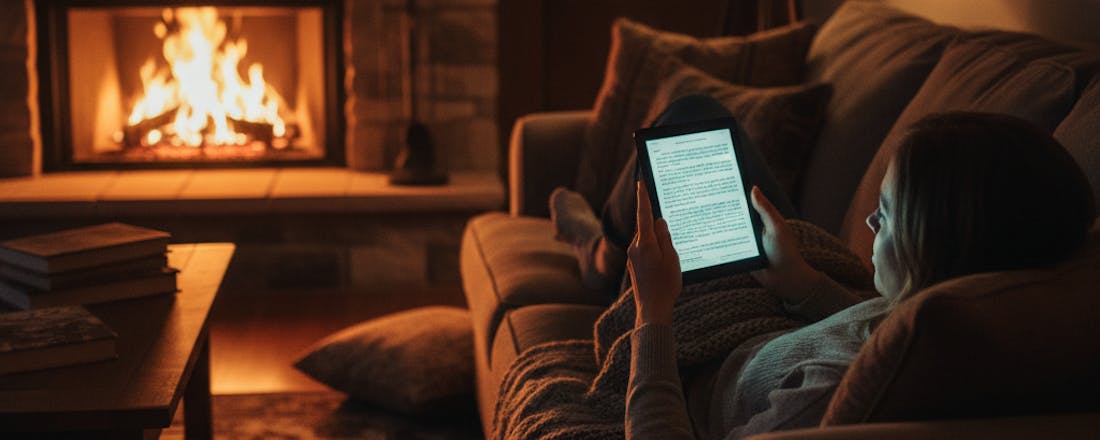Alles wat je moet weten over Windows 11 24H2
De ene update is de andere niet. De meest recente en flinke update voor Windows 11 is 24H2. Deze kent een groot aantal zichtbare en onzichtbare nieuwigheden. Er zijn daarmee genoeg redenen om over te stappen. Hoe zorg je voor een probleemloze update en ultieme flexibiliteit?
In dit artikel laten we zien hoe je zonder problemen overstapt naar Windows 11 24H2 en je pc optimaal voorbereidt:
- Controleer en update je systeem via Windows Update en werk drivers bij.
- Maak een back-up van belangrijke bestanden met Bestandsgeschiedenis of een externe opslag.
- Installeer de update via Windows Update, de Installatie-assistent, of de Media Creation Tool.
- Optimaliseer je pc na de installatie door onnodige bestanden te verwijderen en het opstartmenu op te schonen.
- Rol de update binnen tien dagen terug als je niet tevreden bent met Windows 11 24H2.
Voorbereiding
Een nieuwe Windows 11-editie vraagt om een goede voorbereiding. Benut dat moment om de computer helemaal up-to-date te brengen.
Dit is bijvoorbeeld een goed moment om je drivers te bekijken en zo nodig bij te werken. Bezoek de website van de computerfabrikant en controleer op nieuwe stuurprogramma’s. Gebruik je bijvoorbeeld een grafische kaart voor je gaming-pc, dan controleer je op de website van de fabrikant of er nieuwe stuurprogramma’s beschikbaar zijn.
Zorg verder voor een opgeruimde machine. Je kunt hiervoor gebruikmaken van de klassieke Schijfopruiming: open het Startmenu en typ Schijfopruiming. Eenmaal geopend, klik je op Systeembestanden opschonen. Controleer hierna de lijst en plaats vinkjes naast de onderdelen die je wilt verwijderen. Onderdelen zoals Tijdelijke bestanden, Windows Update opschonen en Upgradelogboekbestanden van Windows kunnen je veel ruimte teruggeven. Een ander Windows-onderdeel dat je inzicht geeft in de huidige onderdelen op de computer vind je via de Windows-instellingen. Druk op Windows-toets+I en kies Systeem / Opslag. Klik op Aanbevelingen voor opschoning en verwijder de onnodige ruimteverslinders.
Goede voorbereiding is het halve werk: zorg voor een opgeruimde machine.
Apps
Werk ook meteen je programma’s en apps bij met de nieuwste versies. Apps die je via de Microsoft Store hebt geïnstalleerd, werk je bij door in de Microsoft Store te kiezen voor Downloads / Updates ophalen.
Back-up
Een veiligheidsupdate of compacte functie-update is tot daaraantoe, maar voor een grote update zoals Windows 11 24H2 hebben we onze back-upzaken graag goed op orde. Zorg daarom voor een recente reservekopie van je bestanden en sla het back-upbestand op een externe locatie op. Je kunt hiervoor gebruikmaken van een online opslagdienst, zoals Google Drive of OneDrive, of een externe schijf of usb-stick.
Automatische back-ups
Verborgen, maar daarom niet minder handig: in Windows 11 vind je de Bestandsgeschiedenis. Met dit onderdeel maak je automatisch back-ups van belangrijke bestanden en locaties op een extern opslagmedium. In het Startmenu typ je Bestandsgeschiedenis. Koppel een externe opslag aan en klik op Inschakelen. Links vind je aanvullende opties, bijvoorbeeld om de bestanden terug te zetten en specifieke mappen uit te sluiten.
Windows Update
Is alles op orde? Dan kunnen we de upgrade binnenhalen. Je kunt de 24H2-update op verschillende manieren installeren. De meest eenvoudige manier is om te wachten totdat de Windows 11 24H2-update wordt aangeboden door Windows Update. Grotere updates, zoals deze, worden gefaseerd uitgerold. Zo is het mogelijk dat een update pas na maanden op de computer verschijnt, bijvoorbeeld pas nadat er bekende problemen zijn opgelost.
Open het Windows-instellingenvenster (Windows-toets+I) en kies Windows Update. Activeer de optie Krijg de nieuwste updates zodra ze beschikbaar zijn en klik op Naar updates zoeken. De update wordt gemeld als ‘Windows 11, versie 24H2’ en automatisch gedownload als Windows Update deze vindt.
Eenmaal gedownload, verschijnt het venster Opnieuw opstarten plannen. Geef hier aan wanneer je de update wilt installeren. Kies de dag (Een dag kiezen) en een moment (Een tijd kiezen) en klik op Opnieuw opstarten plannen. Gebruik je de computer op het gekozen moment? Start de machine dan automatisch op een eerstvolgend rustig moment op. In andere gevallen verschijnt er een melding bij het systeemvak, waarbij je de mogelijkheid hebt om direct opnieuw op te starten, vanavond opnieuw te starten of een specifieke tijd te kiezen.
Zodra je Windows opnieuw opstart, wordt de 24H2-update geïnstalleerd.
Update Windows Professional
Ben je een gevorderde gebruiker, dan kun je een truc inzetten om sneller een grote upgrade (zoals Windows 11 24H2) via Windows Update binnen te krijgen. Maak je gebruik van Windows 11 Professional? Open het Startmenu en typ gpedit.msc. Ga naar Computerconfiguratie / Beheersjablonen / Windows-onderdelen / Windows Update / Updates beheren die worden aangeboden vanuit Windows Update. Dubbelklik op De doelversie van de onderdelenupdate selecteren. Kies Ingeschakeld. In het vak Opties typ je in het eerste vak Windows 11. In het tweede vak typ je 24H2. Klik op Toepassen en OK.
Heb je de Home-uitvoering van Windows 11? Dan heb je niet de beschikking over het eerdergenoemde programma. Dezelfde truc kun je dan alsnog handmatig afdwingen via het Windows-register. Volg deze stap alleen als je bekend bent met het register. Open de register-editor (typ regedit.exe in het Startmenu) en blader naar de sleutel HKEY_LOCAL_MACHINE\SOFTWARE\Policies\Microsoft\Windows\WindowsUpdate. Kies Bewerken /Nieuw / Tekenreekswaarde. Noem deze ProductVersion. In het vak Waardegegevens typ je Windows 11. Klik op OK. Kies wederom Bewerken /Nieuw / Tekenreekswaarde. Noem deze TargetReleaseVersionInfo. Bij Waardegegevens typ je 24H2. Klik op OK. Kies hierna Bewerken / Nieuw / DWORD-waarde (32-bits) en noem deze TargetReleaseVersion. Bij Waardegegevens typ je 1. Sluit de register-editor, start Windows opnieuw op en voer Windows Update uit. Je kunt deze truc ook gebruiken bij een toekomstige Windows-versie, bijvoorbeeld 25H2.
Zo zien we het graag: Windows 11 24H2 netjes aangeboden door Windows Update.
Installatie-assistent
Biedt Windows Update je niet aan om te upgraden naar 24H2 en heb je geen geduld? Dan nemen we het heft in eigen hand. Via deze webpagina van Microsoft vind je alternatieve manieren om de nieuwste versie alsnog binnen te halen. De eerste optie is de Installatie-assistent voor Windows 11. Deze wizard controleert of de machine in aanmerking komt voor de update en haalt automatisch de nieuwste versie van Windows 11 binnen.
Voordat je de Installatie-assistent gebruikt, zorg je voor minimaal 9 GB vrije schijfruimte. Dit is nodig voor de installatiebestanden. Dubbelklik op het bestand Windows11InstallationAssistant.exe. De wizard controleert of het systeem aan de eisen voldoet en presenteert de gebruiksvoorwaarden. Neem deze door en bij akkoord, klik je op Accepteren en installeren. De eerste stap bestaat uit het installeren van de nieuwste bestanden. In de laatste stap wordt Windows 11 24H2 geïnstalleerd en wordt de computer opnieuw opgestart. Zorg ervoor dat je eventueel geopende documenten hebt bewaard en gesloten.
Media Creation Tool
Een andere manier voor een vlotte overstap naar 24H2 is het gebruik van de Media Creation Tool. In het Nederlands wordt deze tool ook wel Hulpprogramma voor het maken van media genoemd. Deze optie is bijzonder interessant als je de mogelijkheid wilt aangrijpen om Windows schoon te installeren en daarbij aan te geven in hoeverre je bestaande programma’s en bestanden wilt behouden. Bij de eerdergenoemde opties wordt de 24H2-update immers zonder verdere vragen en installatiemogelijkheden geïnstalleerd. Kortom, de Media Creation Tool is interessant als je kiest voor maximale flexibiliteit.
Je vindt de Media Creation Tool op de eerdergenoemde website van Microsoft. Met dit programma maak je de installatiemedia van Windows 11, bijvoorbeeld op een usb-stick. Daarna installeer je 24H2 eenvoudig als upgrade of schone installatie. Lees de voorwaarden door en klik op Akkoord als je het hiermee eens bent. In het volgende venster kies je de taal. Standaard is Nederlands ingesteld, maar je kunt een andere taal kiezen door eerst het vinkje te verwijderen bij Gebruik de aanbevolen opties voor deze pc. Klik op Volgende. Geef nu aan welk medium je wilt gebruiken. Je kunt Windows 11 24H2 installeren op een usb-stick, zodat je de nieuwste versie op meerdere computers tegelijkertijd kunt installeren. Zorg voor een stick met minimaal 8 GB capaciteit en houd er rekening mee dat bestaande gegevens op de stick worden verwijderd (optie USB-flashstation).
Je kunt ook kiezen voor een iso-bestand, waarmee je 24H2 vanaf de vaste schijf kunt installeren (optie ISO-bestand). Hierna haalt het hulpprogramma alle bestanden voor Windows 11 24H2 binnen en wordt de usb-stick of het lokale iso-bestand klaargemaakt. Heb je gekozen voor een usb-stick? Dan kun je hiermee de computer starten en de installatie starten. Heb je gekozen voor een iso-bestand? Lees dan de paragraaf ‘Schone installatie’ om te zien hoe je met een iso-bestand werkt.
Wil je persoonlijke apps en bestanden bewaren, enkel bestanden of helemaal niets?
Schone installatie
De update van Windows 11 24H2 is het ideale moment om met een schone lei te beginnen. Hierbij kun je ervoor kiezen om je programma’s en bestanden te bewaren of volledig opnieuw te beginnen. In het eerste geval zorg je ook voor een schone installatie: Windows plaatst een lege Windows-installatie en zet hierna pas je bestaande documenten en programma’s over. Je hebt hiermee het beste van beide werelden.
Download het iso-bestand van Windows 11 24H2 van de eerdergenoemde website van Microsoft. Kies in het downloadmenu voor Windows 11 (multi-versie ISO-bestand voor x64-apparaten). Is het bestand gedownload, verplaats het dan naar een aparte map (bijvoorbeeld Installatiebestand Windows 11) in de verkenner. Klik met de rechtermuisknop op het iso-bestand en kies Koppelen. Het iso-bestand wordt hiermee als virtuele schijf toegankelijk in de verkenner. Open vervolgens de inhoud en dubbelklik op Setup.exe om de installatie te starten.
Je kunt een iso-bestand via de verkenner benaderen als schijf.
Controleren
Controleer na de installatie of er geen onnodige bestanden zijn achtergebleven. Vlak na de introductie van Windows 11 24H2 bleek de update ruim 8 GB aan onnodige ruimte in te nemen, die je bovendien niet meer kon terugwinnen. Inmiddels is deze bug gelukkig verholpen en wordt de ruimte niet meer onnodig gereserveerd. Open Windows Verkenner (gebruik Windows-toets+E) en open de schijf waarop Windows is geïnstalleerd. De map Windows.old bevat de oude Windows-installatie. De map wordt aangesproken zodra je klikt op Herstel (zie de paragraaf ‘Bij spijt: terugrollen’). Je kunt de map op verschillende manieren verwijderen, onder meer via het eerder besproken Schijfopruiming. Plaats een vinkje bij Vorige Windows-installatiebestanden. Deze aanpak komt van pas als de map zelfs na de tien dagen bedenktijd niet automatisch door Windows is verwijderd.
Opstartmenu opschonen
Heb je een schone installatie van Windows uitgevoerd, maar verschijnt tijdens het opstarten van de computer een scherm waarin wordt gevraagd welke Windows-versie je wilt starten? Dit kan gebeuren als een eerdere installatie van Windows voortijdig is afgebroken en de vermelding alsnog in de opstartinstellingen blijft staan. Je kunt dit gelukkig relatief eenvoudig verhelpen.
Open het Startmenu en typ msconfig. Klik op Systeemconfiguratie. Op de tab Computer opstarten vind je de inhoud van het opstartmenu, met daarin tweemaal de vermelding van Windows 11. De vermelding Huidig besturingssysteem laat je staan. Selecteer de andere regel en klik op Verwijderen. Bevestig met een klik op OK.
Via Systeemconfiguratie corrigeer je indien nodig het opstartmenu van Windows.
Bij spijt: terugrollen
Ben je niet tevreden over de update? Je kunt deze in de eerste dagen na de update terugrollen naar de vorige Windows-versie. In het Windows-instellingenvenster kies je Windows Update / Geavanceerde opties / Herstel. In de sectie Herstelopties zoek je naar Downgrade. Klik op de knop Herstel en volg de stappen van de wizard om de update ongedaan te maken. Na tien dagen is deze optie niet meer beschikbaar; dan verwijdert Windows de oude installatie en zit je vast aan 24H2.
Je hebt tien dagen bedenktijd om de update ongedaan te maken.
Nóg kleiner
Normaal gesproken neemt Windows 11 24H2 zo’n 20 tot 30 GB schijfruimte in beslag. Ben je een meer gevorderde gebruiker en zoek je naar manieren om Windows compacter te maken, dan kun je gebruikmaken van Tiny 11. Dit programma brengt de uiteindelijke installatiegrootte terug naar zo’n 3,5 GB: een flink verschil in vergelijking met een standaardinstallatie.
Het programma ontdoet Windows 11 van alle niet-essentiële onderdelen. Denk hierbij aan games, apps en browser. Toch houd je hiermee een Windows 11-omgeving over die je voor dagelijkse taken kunt inzetten en kun je gewenste onderdelen achteraf alsnog weer toevoegen. Op deze webpagina vind je de nieuwste versie van Tiny11 Builder. Verwar deze niet met Tiny11 Core. Dit laatste programma is geschikt voor gevorderde gebruikers die Windows 11 volledig willen uitkleden voor testdoeleinden. Op de genoemde website vind je een duidelijk stappenplan voor Tiny11.